Содержание
Еще несколько лет назад сочетание «китайская техника» вызывало не очень хорошие ассоциации. Но в последние годы на российском рынке можно наблюдать своего рода конкурентную борьбу между китайскими производителями, которые, следуя мировым тенденциям, начали выпускать сравнительно качественные (и недорогие) электронные вещи. Ярким примером такой техники стал выпущенный в 2012 году планшет zte v9s 3g. Модель получила название Light Tab 3.
Внешне и по техническим характеристикам планшет вполне соответствует своему классу бюджетных устройств. Корпус полностью пластиковый, но не выглядит дешевым. Масса устройства – 400 г, габариты – 194х210х12 мм.
Планшет работает на двухъядерном процессоре Qualcomm Snapdragon MSM8260 с тактовой частотой 1200 МГц, причем быстродействие и производительность устройства указывают на соответствие заявленным характеристикам. Объем оперативной памяти стандарта DDR2 — 1 Гб, собственная память – 8 Гб, с возможностью расширения картами microSD объемом до 32 Гб. На первых выпущенных партиях планшетов была установлена операционная система Android 3.2.1, но позже фирма-производитель официально обновила ее до версии 4.0.
Несомненно, главным достоинством данного планшета является экран. Семидюймовый емкостный TFT-дисплей на IPS-матрице имеет разрешение 1200х800 и поддерживает технологию «мультитач». Запас яркости, высокая четкость, большие углы обзора – преимущества, ради которых можно смириться с не очень качественным стеклянным покрытием, которое легко поцарапать. Задняя панель полностью из пластика, на вид и на ощупь довольно качественного, устойчивого к царапинам.
Элементы управления
На лицевой панели, ниже экрана, находятся три сенсорные клавиши: «Домой», «Меню» и «Назад». Над экраном – двухмегапиксельная фронтальная камера. На задней панели – пятимегапиксельная основная камера, имеющая автофокус, и логотип фирмы-производителя. Если держать устройство вертикально, на правом боку можно увидеть кнопку блокировки экрана и двухпозиционную клавишу регулировки громкости. На левом торце – разъем для зарядки и установки в док-станцию. На верхнем – 3,5 мм аудиовыход для гарнитуры. Внизу – слоты для установки сим-карты и карты памяти.
В остальном планшет zte v9s оснащен аналогично другим устройствам своего класса. Передачу данных обеспечивают беспроводные интерфейсы Wi-Fi (802.11b, 802.11g), Bluetooth 2.1, а также 3G-модуль. Имеется акселерометр, датчик приближения, датчик освещенности и модуль GPS (с поддержкой A-GPS).
Настройка Wi-Fi
В ОС Andriod 4.0 для подключения к сети Wi-Fi нужно зайти в пункт «Настройки» главного меню, затем выбрать «Беспроводные сети» и однократным нажатием на «Wi-Fi»включить приемник. Затем из появившегося списка сетей выбрать нужную и ввести пароль.
Планшет можно сделать мобильной точкой доступа Wi-Fi, которая сможет раздать интернет на несколько клиентских устройств.
Для этого нужно:
- Открыть меню «Программы», пункт «Настройки»; в разделе «Беспроводные устройства и сети» — «Использование в качестве модема и мобильная точка доступа», далее «Мобильная точка доступа Wi-Fi», затем «Настройки мобильной точки доступа Wi-Fi».
- Выбрать «Настройка точки доступа Wi-Fi», в окне SSID назначить имя сети и пароль.
- Для завершения и сохранения настроек нажмите «Сохранить»
Мобильный интернет
Для подключения интернета нужно войти в меню «Настройки» — «Беспроводные сети» — «Мобильная сеть» и включить передачу данных по мобильным сетям. После этого установить сим-карту, обеспечивающую доступ к мобильному интернету, и планшет автоматически примет настройки от оператора и подключится к сети.
Внимание! Перед установкой сим-карты отключите на ней пин-код (если есть), вставив ее в телефон.
В некоторых случаях – например, в роуминге – может понадобиться ручной ввод настроек. Их можно найти на сайте Вашего оператора.
Кроме того, в Light Tab 3 есть телефонное приложение, позволяющее совершать (и принимать) звонки с установленной сим-карты. Но за неимением телефонного динамика разговаривать придется только через гарнитуру или, что менее приемлемо, по громкой связи.
Прошивка Light Tab 3
C целью расширения функционала или уменьшения энергопотребления можно сделать обновление ПО устройства. Скачайте версию прошивки (в формате zip-архива), которую Вы хотели бы установить, перепишите архивный файл в корневой каталог microSD-карты. Имя файла должно содержать только латиницу и цифры – без спецсимволов или пробелов.
Важно! Перед началом каких-либо действий с прошивкой сделайте полную резервную копию текущего ПО, чтобы иметь возможность при необходимости вернуть устройство в исходное состояние, а также убедитесь, что устройство заряжено не менее чем на 60% (желательно – полностью).
Инструкция по прошивке:
- Перезагрузить планшет в режим recovery – выключить, а затем включить, удерживая клавишу уменьшения громкости.
- Выбрать «Install», затем выбрать носитель – «use external CD».
- Найти и выбрать zip-файл.
- После подтверждения выбора начнется процесс прошивки.
- После окончания прошивки нужно выполнить очистку кэша и dalvik-кэша.
Сервис Google Play
Для использования Google Play необходим аккаунт на Google. При первом запуске сервиса система предложит авторизоваться с помощью существующего аккаунта или добавить новый, следуя указаниям сервиса.
После успешной авторизации Вы получите доступ к списку категорий приложений. Выбрав необходимую категорию (Игры, Связь, Бизнес, Фотография и т.д.), Вы увидите список предлагаемых приложений. Выбрав приложение, читаете его описание и начинаете установку. В процессе установки приложение может запросить доступ к файлам на устройстве, и для успешного завершения установки необходимо доступ разрешить.
С помощью этого сервиса Вы сможете найти и установить все необходимые программы, чтобы сделать свой планшет еще удобнее и функциональнее. Например, это может быть файловый менеджер ES-проводник, позволяющий работать с массивами файлов, в том числе и по сети. Или популярный и удобный браузер Opera Mini, который, по мнению пользователей, заметно быстрее и удобнее, чем предустановленный Android-браузер. Если Вы активно пользуетесь социальными сетями, рекомендуем установить соответствующие приложения – они быстрее и удобнее в работе, чем веб-версии.
Возможные проблемы данного устройства
Среди недостатков данного планшета некоторые пользователи отмечают нестабильную связь со спутниками, а иногда и отключение устройства при длительном использовании GPS. Кроме того, есть негативные отзывы о качестве снимков, сделанных тыловой камерой.



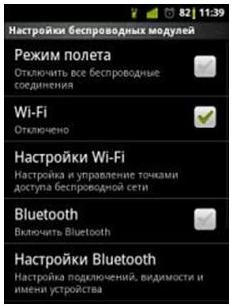
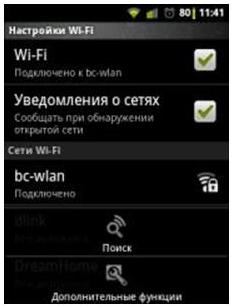
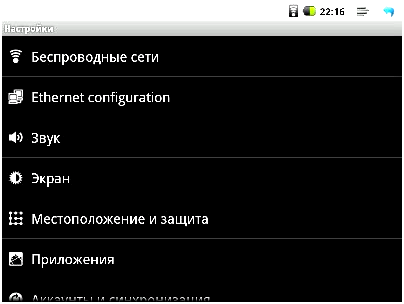
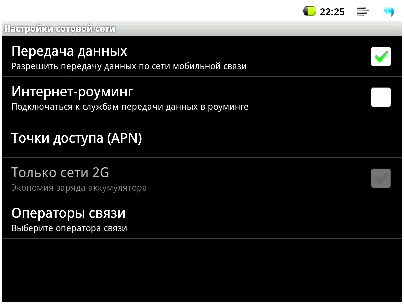
ПОСЛЕДНИЕ КОММЕНТАРИИ